Sistem Kerja Alat
Mengontrol kecerahan (Brightness) 3 LED (Merah, Kuning dan Hijau) dengan menggunakan aplikasi Android. Aplikasi Android yang digunakan adalah Bluetooth Electronics, aplikasi tersebut dapat anda download melalui playstore, tapi admin juga sudah sediakan pada Link Download pada bagian bawah halaman ini. Data kontrol LED dikirim dari Android dengan menggunakan jaringan bluetooth secara serial ke modul bluetooth (HC-05).
Kebutuhan Hardware
- Modul Arduino UNO
- Modul Bluetooth HC-05
- LED Merah
- LED Kuning
- LED Hijau
- Power supply +9Volt
Modul Bluetooth HC-05 (Source)
Schematics
Koneksi LED
Koneksi Modul Bluetooth HC-05
Source Code/Sketch
#include <SoftwareSerial.h>
const int rxpin = 2;
const int txpin = 3;
SoftwareSerial hc05(rxpin, txpin);
int Red_Pin = 9; //Pin PWM untuk LED Merah
int Yellow_Pin = 10; //Pin PWM LED Kuning
int Green_Pin = 11; //Pin PWM LED Hijau
//variabel kecerahan LED, nilai dari 0 (off) s/d 255 (on maksimal)
int Red_value=0;
int Yellow_value=0;
int Green_value=0;
char BluetoothData;
void setup() {
pinMode(Red_Pin, OUTPUT);
pinMode(Yellow_Pin, OUTPUT);
pinMode(Green_Pin, OUTPUT);
hc05.begin(9600);
}
void loop() {
//jika ada data serial masuk seting nilai kecerahan masing2 LED
if (hc05.available()){
BluetoothData=hc05.read();
if(BluetoothData=='R') Red_value=hc05.parseInt(); //jika data merah
if(BluetoothData=='Y') Yellow_value=hc05.parseInt(); //jika data Kuning
if(BluetoothData=='G') Green_value=hc05.parseInt(); //jika data hijau
}
analogWrite(Red_Pin, Red_value);
analogWrite(Green_Pin, Green_value);
analogWrite(Yellow_Pin, Yellow_value);
delay(10);
}
const int rxpin = 2;
const int txpin = 3;
SoftwareSerial hc05(rxpin, txpin);
int Red_Pin = 9; //Pin PWM untuk LED Merah
int Yellow_Pin = 10; //Pin PWM LED Kuning
int Green_Pin = 11; //Pin PWM LED Hijau
//variabel kecerahan LED, nilai dari 0 (off) s/d 255 (on maksimal)
int Red_value=0;
int Yellow_value=0;
int Green_value=0;
char BluetoothData;
void setup() {
pinMode(Red_Pin, OUTPUT);
pinMode(Yellow_Pin, OUTPUT);
pinMode(Green_Pin, OUTPUT);
hc05.begin(9600);
}
void loop() {
//jika ada data serial masuk seting nilai kecerahan masing2 LED
if (hc05.available()){
BluetoothData=hc05.read();
if(BluetoothData=='R') Red_value=hc05.parseInt(); //jika data merah
if(BluetoothData=='Y') Yellow_value=hc05.parseInt(); //jika data Kuning
if(BluetoothData=='G') Green_value=hc05.parseInt(); //jika data hijau
}
analogWrite(Red_Pin, Red_value);
analogWrite(Green_Pin, Green_value);
analogWrite(Yellow_Pin, Yellow_value);
delay(10);
}
Jalannya Alat
1. Jalankan aplikasi Android Bluetooth Electronics
2. Pertama Edit panelnya dulu karena warna LED yang digunakan berbeda
3. Pilih text ‘A’ kemudian ubah nama dan warnanya
4. Ganti Default Text menjadi Yellow LED, pilih teks rata kanan. Kemudian geser keatas pilih text
color
5. Selanjutnya Seting data output yang dikirim pada saat sliders digeser
6. Selanjutnya Seting data output yang dikirim pada saat sliders digeser seperti gambar dibawah ini
7. Jika semua sudah disesuaikan selanjutnya kembali kemenu utama, selanjutnya koneksikan
bluetooth pilih Connect
8. Selanjutnya pilih Discover > Pair > pilih HC-05 > Connect > Done.
Tapi jika module bluetooth tidak bisa terbaca/dipasang, coba anda koneksikan dengan koneksi bluetooth biasa (melalalui setelan di Android).
9. Selanjutnya pilih panel LED Brightness kemudian pilih Run
10. Silahkan Anda geser sliders pada masing masing LED, LED menyala terang pada saat sliders
digeser ke kanan dan mati meredup pada saat sliders digeser kekiri
Video Project III - 15. Kontrol Kecerahan LED menggunakan Android berbasis Arduino
KAMI MELAYANI JASA PEMBUATAN HARDWARE ATAU SOFTWARE BERBASIS ARDUINO
KONTAK KAMI 085743320570 (adi sanjaya)
















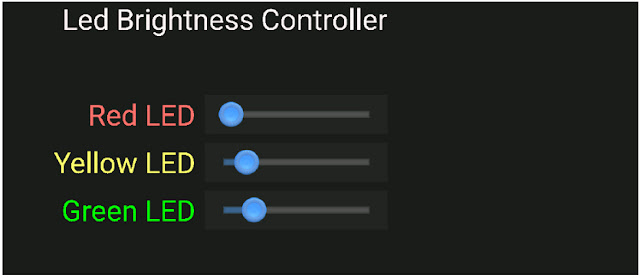
No comments:
Post a Comment